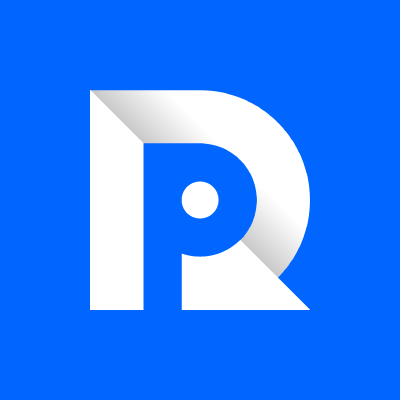RPA中日志面板能最大化吗?比如全屏显示?
RPA中日志面板能最大化吗?比如全屏显示?
版权声明:本文内容由阿里云实名注册用户自发贡献,版权归原作者所有,阿里云开发者社区不拥有其著作权,亦不承担相应法律责任。具体规则请查看《阿里云开发者社区用户服务协议》和《阿里云开发者社区知识产权保护指引》。如果您发现本社区中有涉嫌抄袭的内容,填写侵权投诉表单进行举报,一经查实,本社区将立刻删除涉嫌侵权内容。
-
值得去的地方都没有捷径
在RPA Studio中,日志面板是不能最大化的,但可以通过调整面板大小来扩大显示区域。你可以将鼠标放在日志面板的边缘,然后拖动鼠标来调整面板大小。
另外,你可以将日志面板拖动到RPA Studio的底部,这样就可以将其最大化到整个RPA Studio窗口的高度。这样虽然不能全屏显示,但可以最大化日志面板的显示区域,方便查看日志信息。
2023-05-18 17:08:56赞同 展开评论 -
云端行者觅知音, 技术前沿我独行。 前言探索无边界, 阿里风光引我情。
在阿里云RPA中,日志面板可以最大化显示,以便用户更好地查看和分析日志信息。用户可以通过单击日志面板右上角的“最大化”按钮,将日志面板最大化显示。此时,日志面板将占据整个屏幕,用户可以更加清晰地查看和分析日志信息。
2023-05-17 18:00:17赞同 展开评论 -
随心分享,欢迎友善交流讨论:)
在阿里云RPA中,日志面板是一个重要的调试和运行监控工具,可以帮助用户快速定位和解决问题。通过日志面板,用户可以查看程序运行过程中的详细信息,包括操作时间、提示信息、异常信息等。
目前,阿里云RPA的日志面板不支持直接最大化或全屏显示,但可以通过以下方式来扩大日志面板的显示区域:
调整窗口大小:可以通过调整RPA Studio的窗口大小来扩大日志面板的显示区域,以便更好地查看日志信息。
分离日志面板:可以将日志面板拖出来,单独放置在一个窗口中,这样可以独立调整该窗口的大小和位置,以便更好地查看日志信息。
导出日志:如果想要全屏显示日志信息,可以将日志信息导出到文本文件中,然后在其他支持全屏显示的文本编辑器中查看。
需要注意的是,日志面板的显示方式和功能会因不同版本的阿里云RPA而有所不同,建议您参考阿里云RPA的官方文档或联系技术支持人员,以获取更准确的帮助和指导。
2023-05-17 17:02:38赞同 展开评论 -